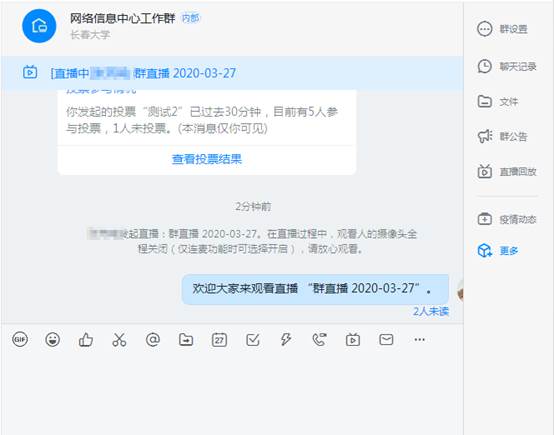目录
钉钉操作指南... 1
一、 手机端操作... 1
1.下载钉钉并注册帐号... 1
2、视频会议功能... 7
3、钉钉建群... 11
4、钉钉群签到... 15
5、群投票... 18
6、群直播... 22
二、电脑端操作... 23
1.下载钉钉并注册帐号... 23
2、视频会议功能... 26
3、钉钉建群... 29
4、群投票... 30
5、群直播... 33
一、手机端操作
1.下载钉钉并注册帐号
首先激活并加入学校组织架构。
请通过校内网络或webvpn登录(https://webvpn.ccu.edu.cn)"网上工作流"(http://bsdt.ccu.edu.cn)补全个人手机号,发送短信验证码,验证后提交即可完成手机号绑定。
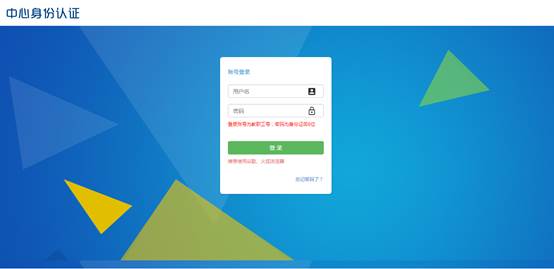
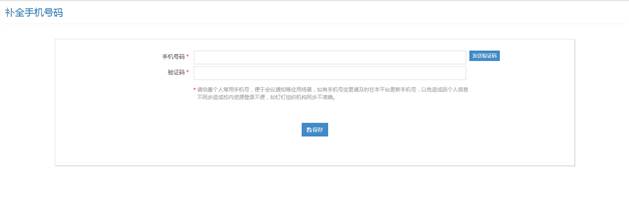
完成手机号绑定后,在个人手机应用商店下载“钉钉”APP。运行钉钉,点击注册帐号。
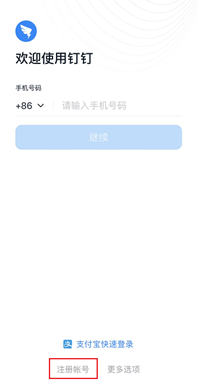
输入个人手机号进行注册。
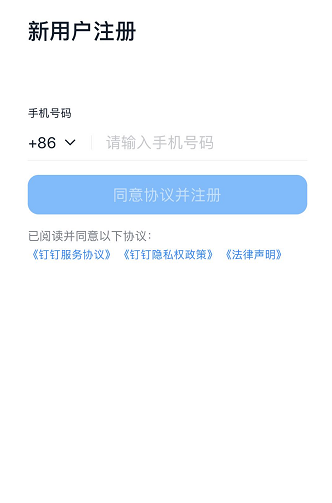
注册成功后,点击“工作”,左上角显示长春大学,表示已经成功加入我校组织架构中。
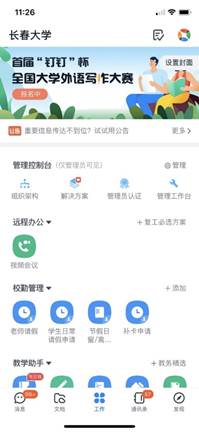
期间如果个人手机号更换,请及时登录钉钉更改绑定的手机号。具体操作,点击左上角头像.
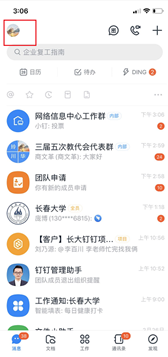
点击“设置”。
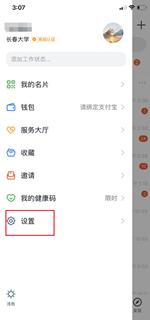
点击“我的信息”。
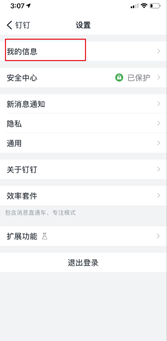
点击“电话”。
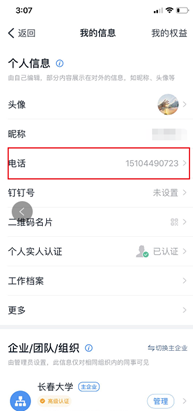
点击“更换手机号”。
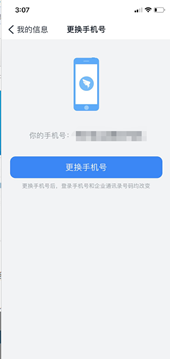
输入登录密码,如果忘记原密码,请使用验证码重新登录,设置密码。完成手机号修改。
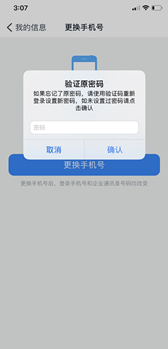
2、视频会议功能
点击远程办公中的“视频会议” 。
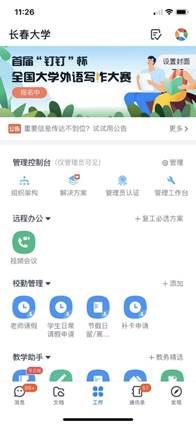
点击发起会议。
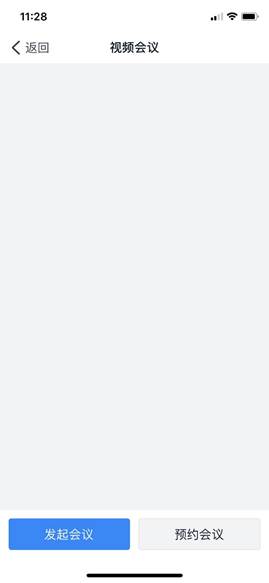
为本次会议起一个名字,例如“工作会议”,点击“开始会议”。

通过组织架构选择要参会的人员后,点击“确认”。等待参会人员进入,即可开始视频会议。
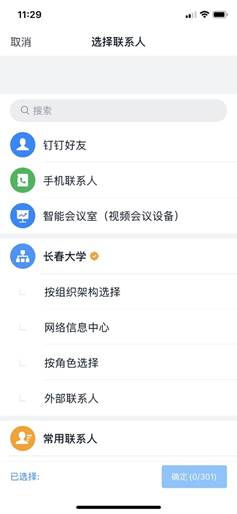
3、钉钉建群
点击左上角加号,点击发起群聊。
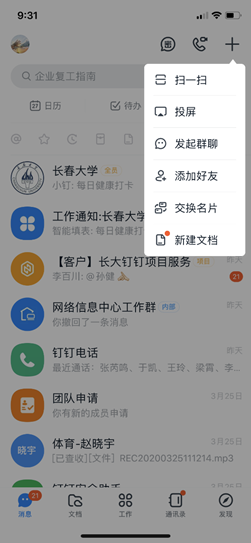
可以根据所提供的场景建群,也可以点击“选人建群”。
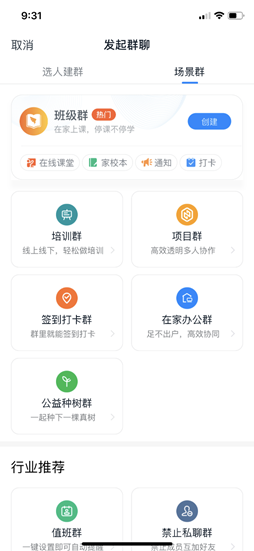
根据组织架构选择添加群成员(至少3人才能成群),点击“确定”。
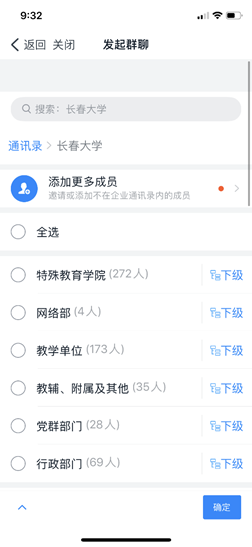
创建“群名称”,点击“完成建群”。
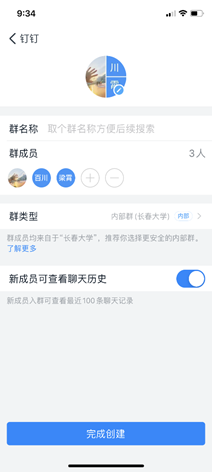
4、钉钉群签到
“群签到”功能仅支持手机签到,并且手机必须开启定位功能。进入本单位群,点击右下角加号或加号上边的“群签到”。
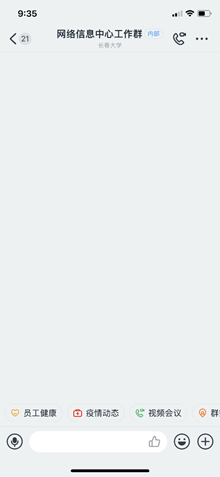
滑动栏目找到“签到”,并点击“签到”。
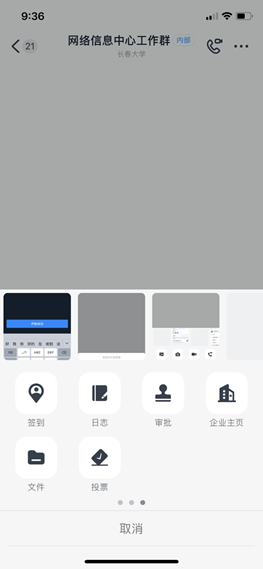
签到界面中会显示,签到所在地点,以及签到时间,点击“签到”即可完成签到。
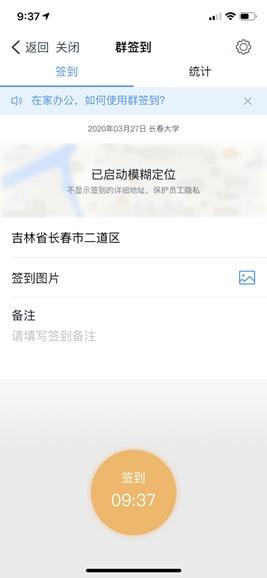
5、群投票
进入本单位群,点击右下角加号或加号上边的“群投票”。
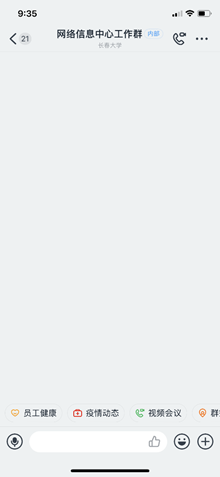
滑动栏目找到“投票”,并点击“投票”。
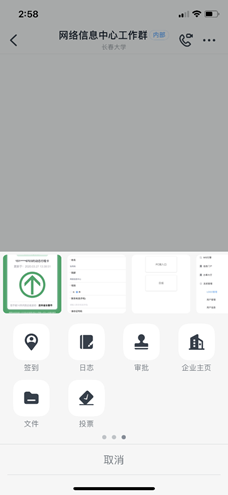
完善投票信息,点击“创建投票”。群成员即可参与投票。
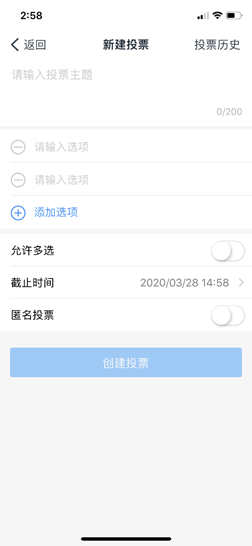
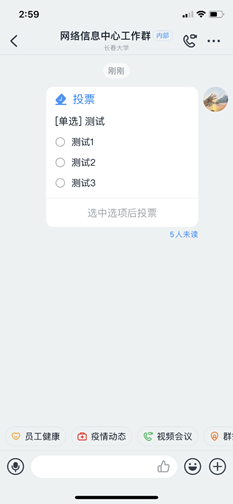
6、群直播
当群中有人发起群直播时,进入群中点击观看即可。
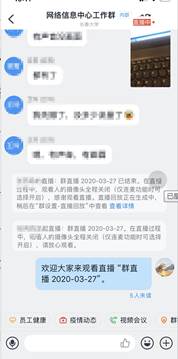
二、电脑端操作
1.下载钉钉并注册帐号
访问钉钉官网下载安装PC客户端 https://www.dingtalk.com/
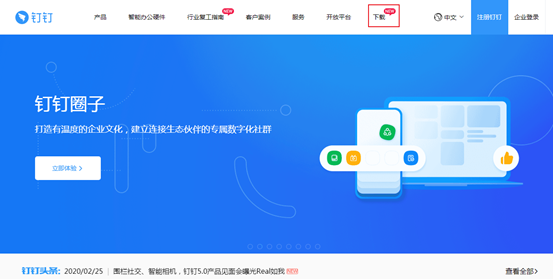
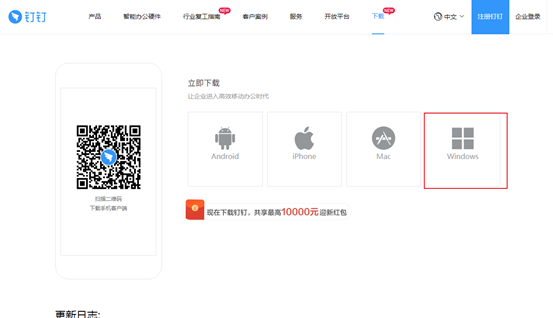
安装后运行钉钉,点击“新用户注册”。
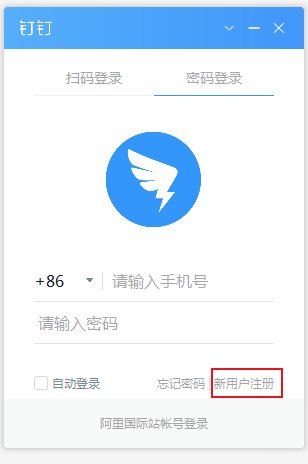
输入个人手机号进行注册。
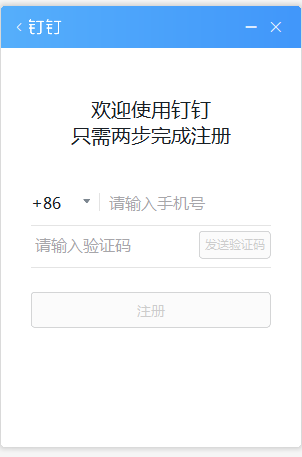
注册成功后点击“同意”进入App。
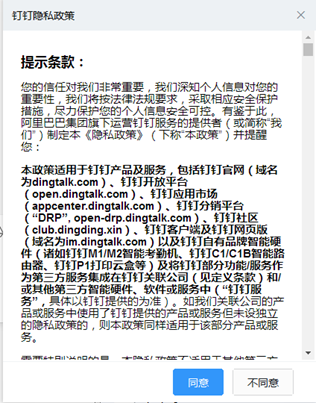
2、视频会议功能
点击左侧“工作”。
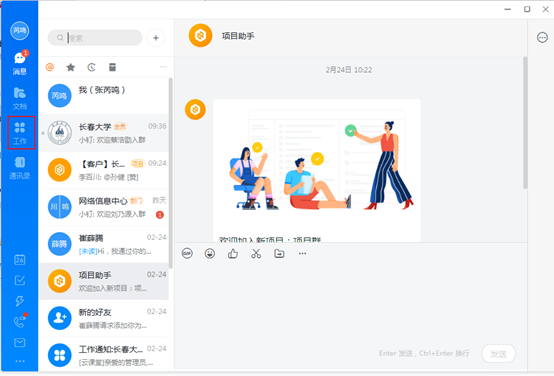
点击“视频会议”。
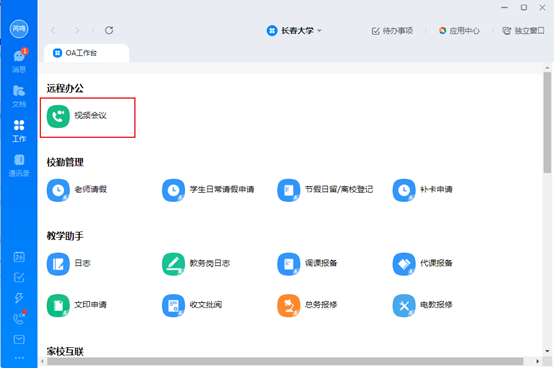
点击“马上开会”。
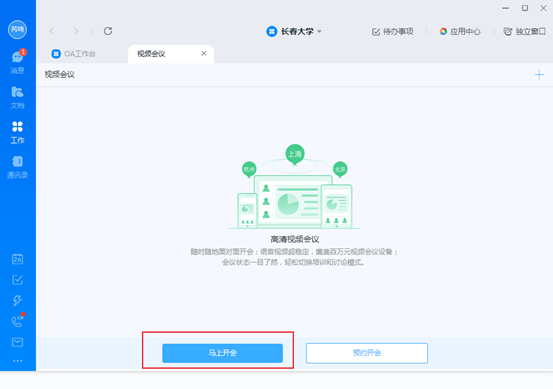
点击“邀请参会人”。
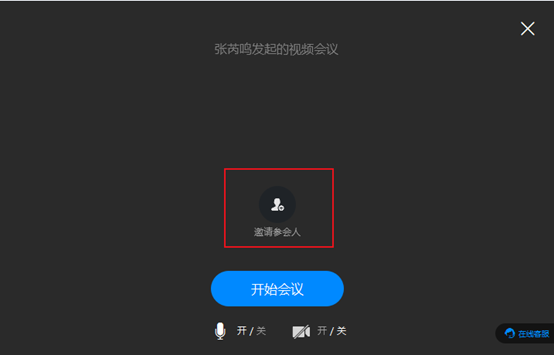
通过组织架构选择参会人员后,点击“开始会议”, 等待参会人员进入,即可开始视频会议。
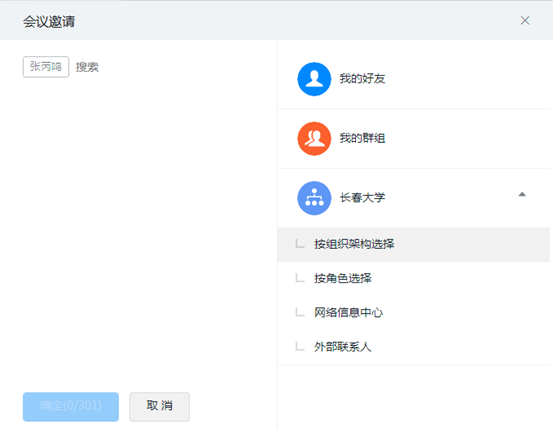
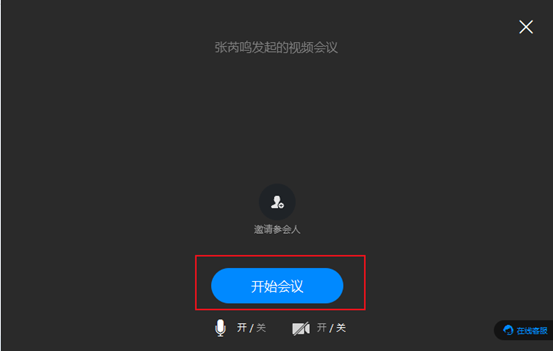
3、钉钉建群
点击右上角加号,点击“发起群聊”。
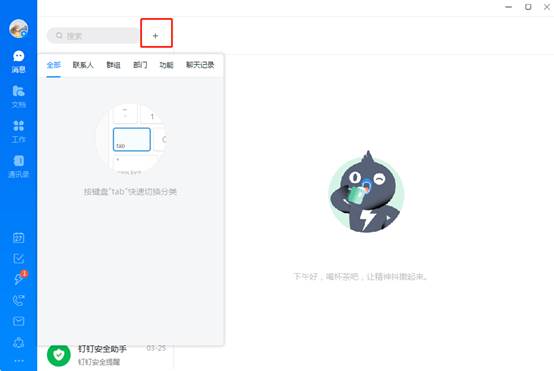
根据组织架构选择添加群成员(至少3人才能成群),创建“群名称”,点击“确定”完成建群。
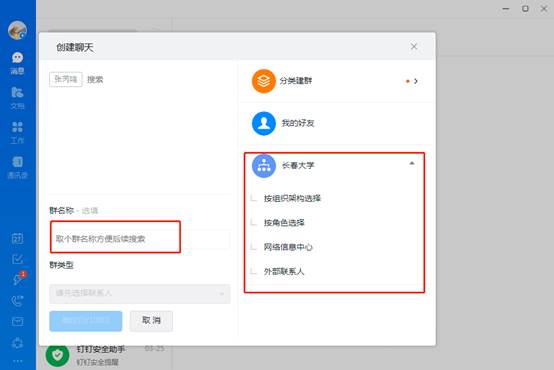
4、群投票
进入本单位群,点击右下角“。。。”点击群投票。
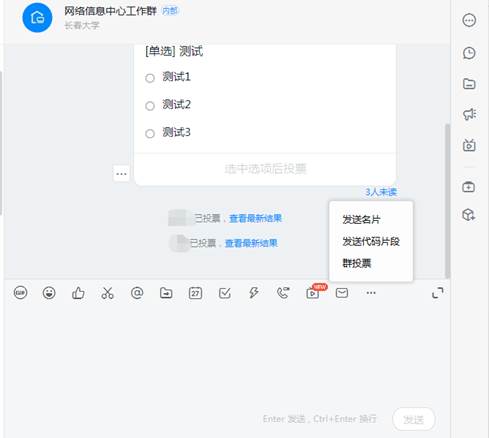
完善投票信息后,点击创建投票。群成员即可在群中完成投票。
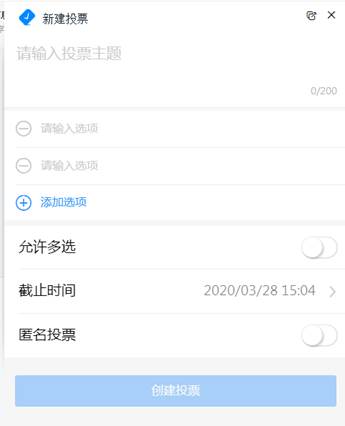
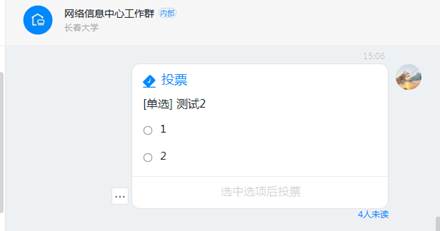
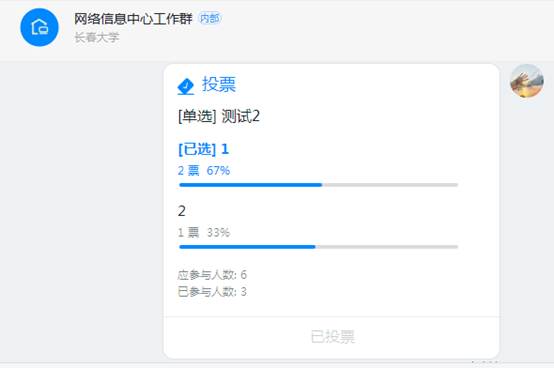
5、群直播
当群中有人发起群直播时,进入群中点击观看即可。